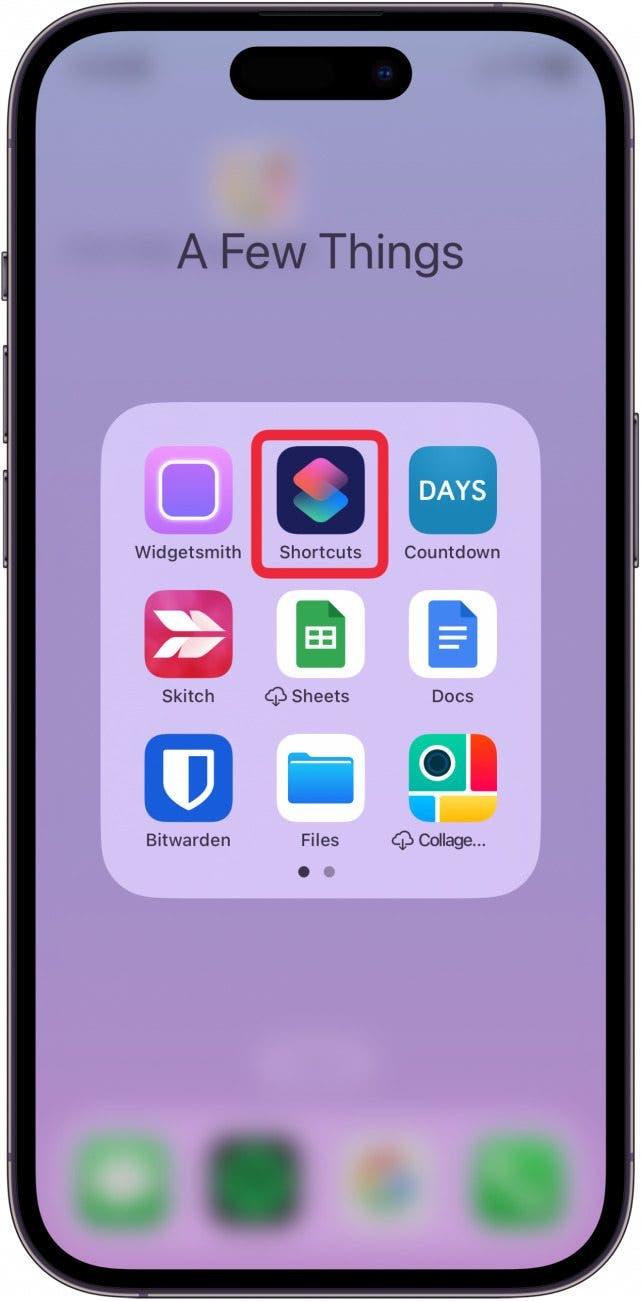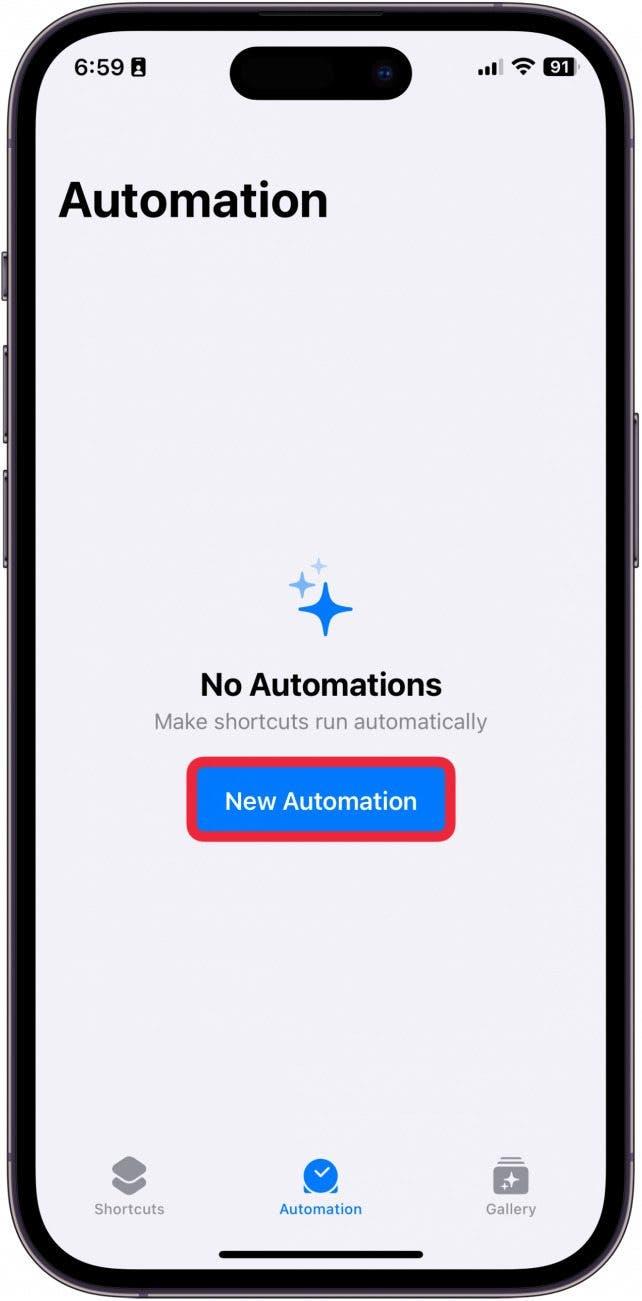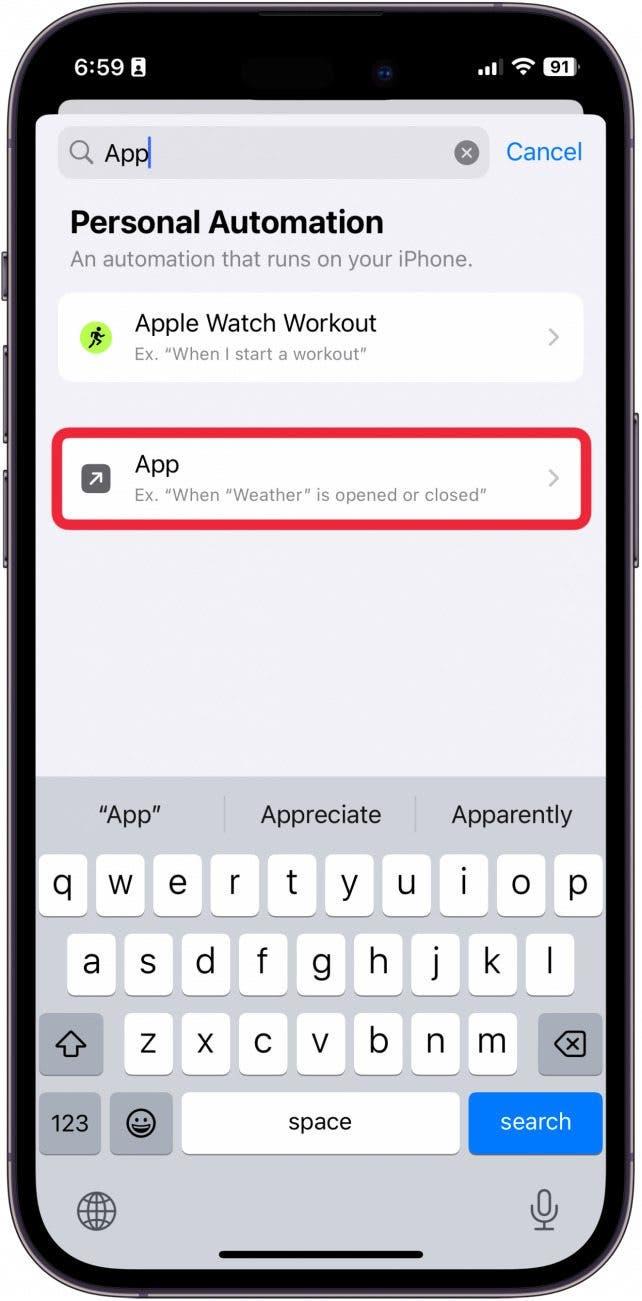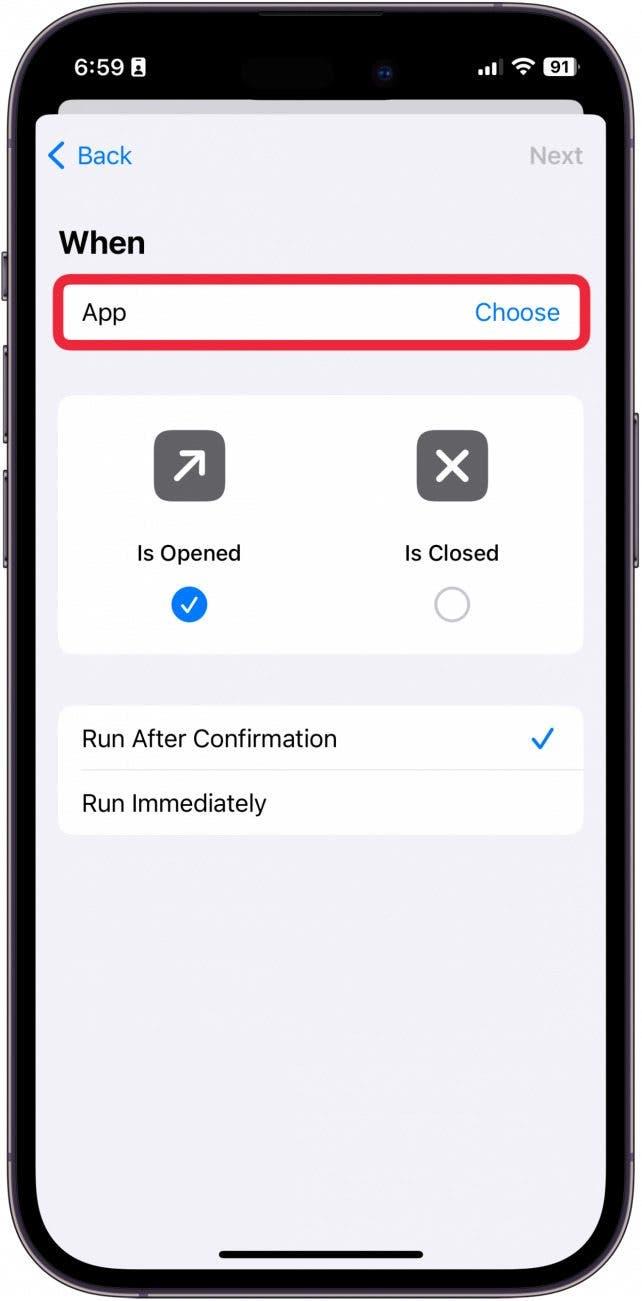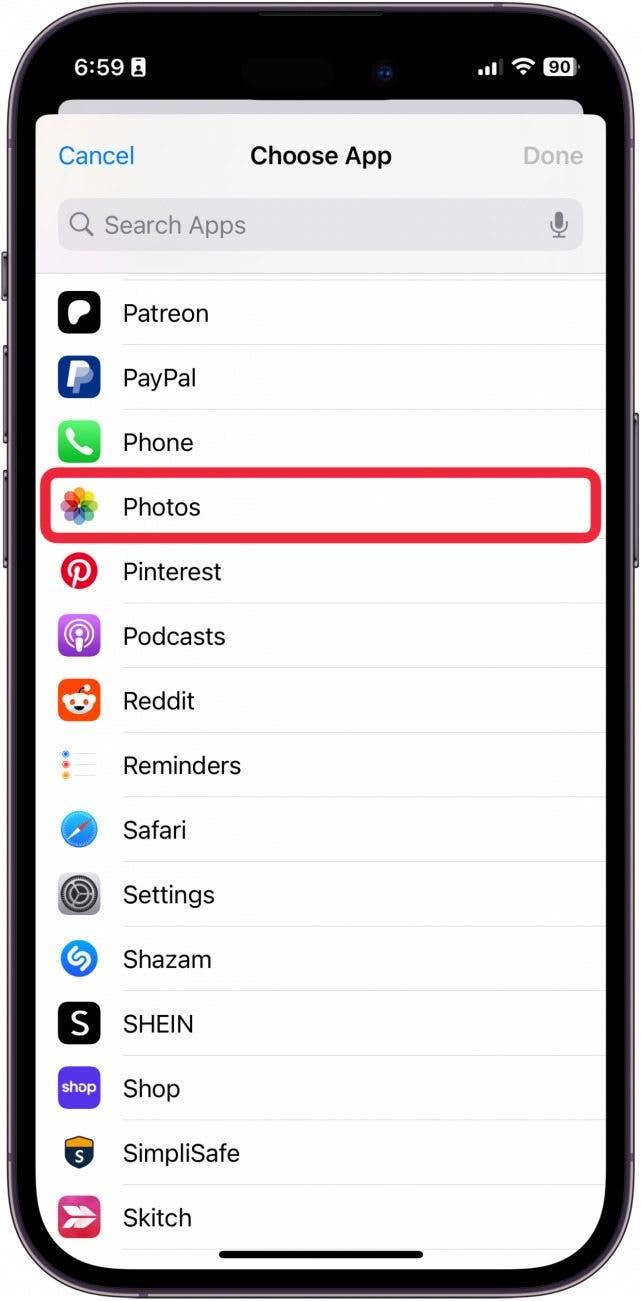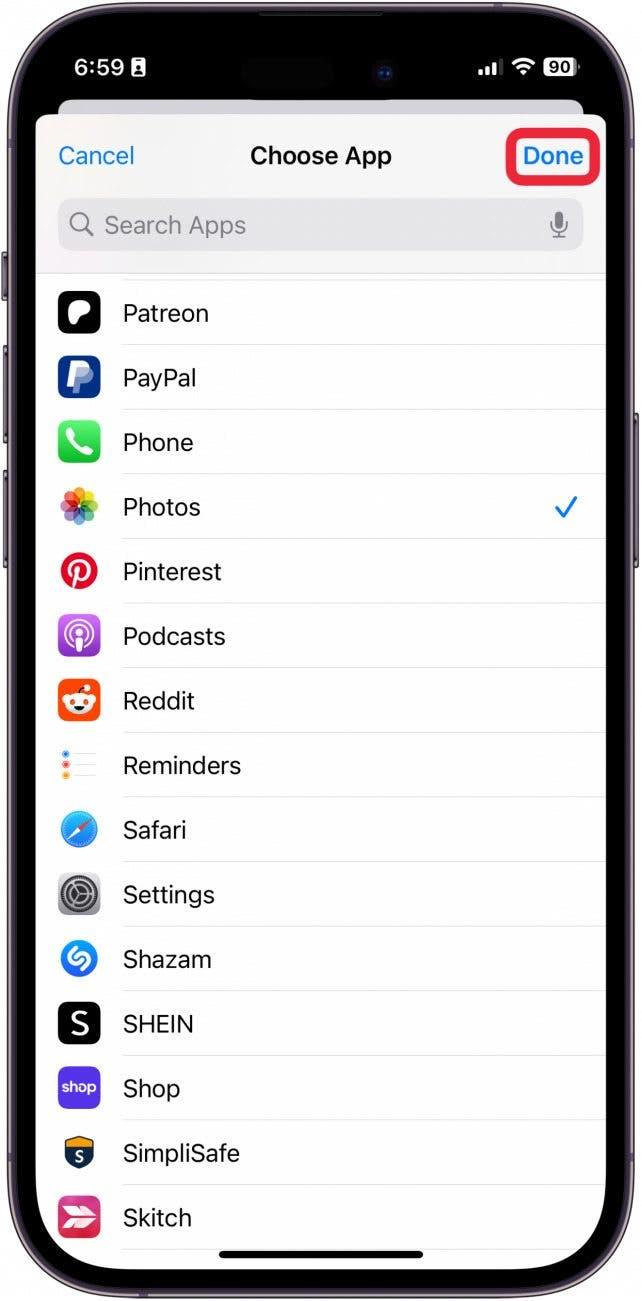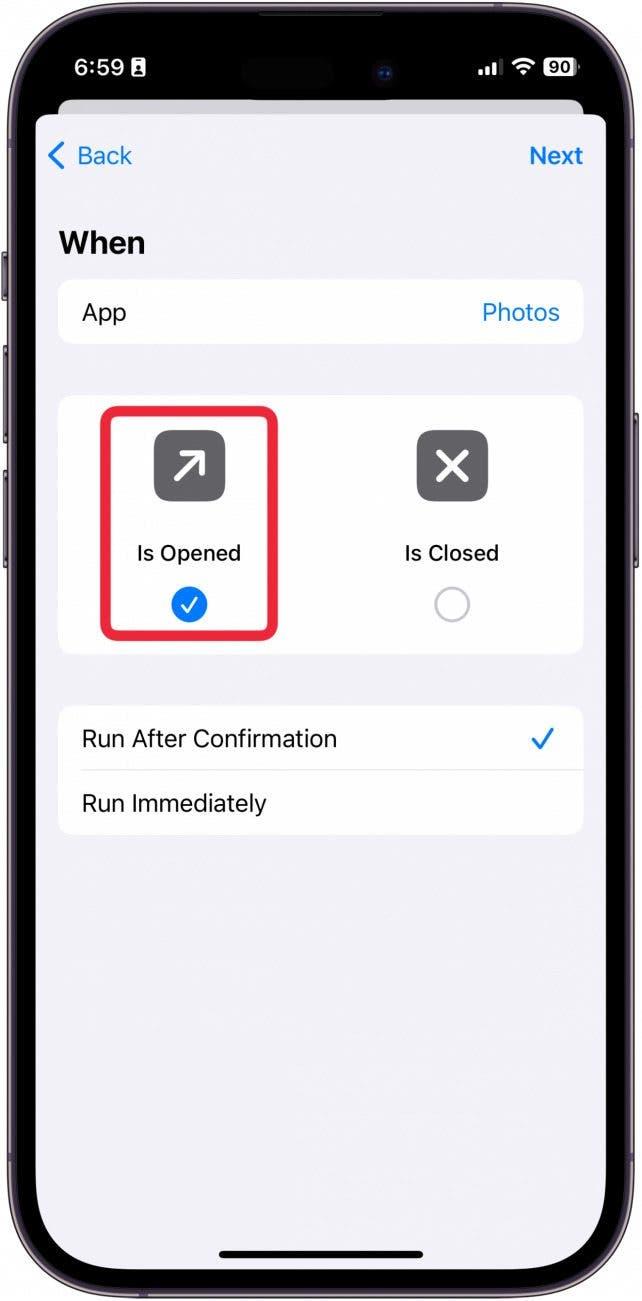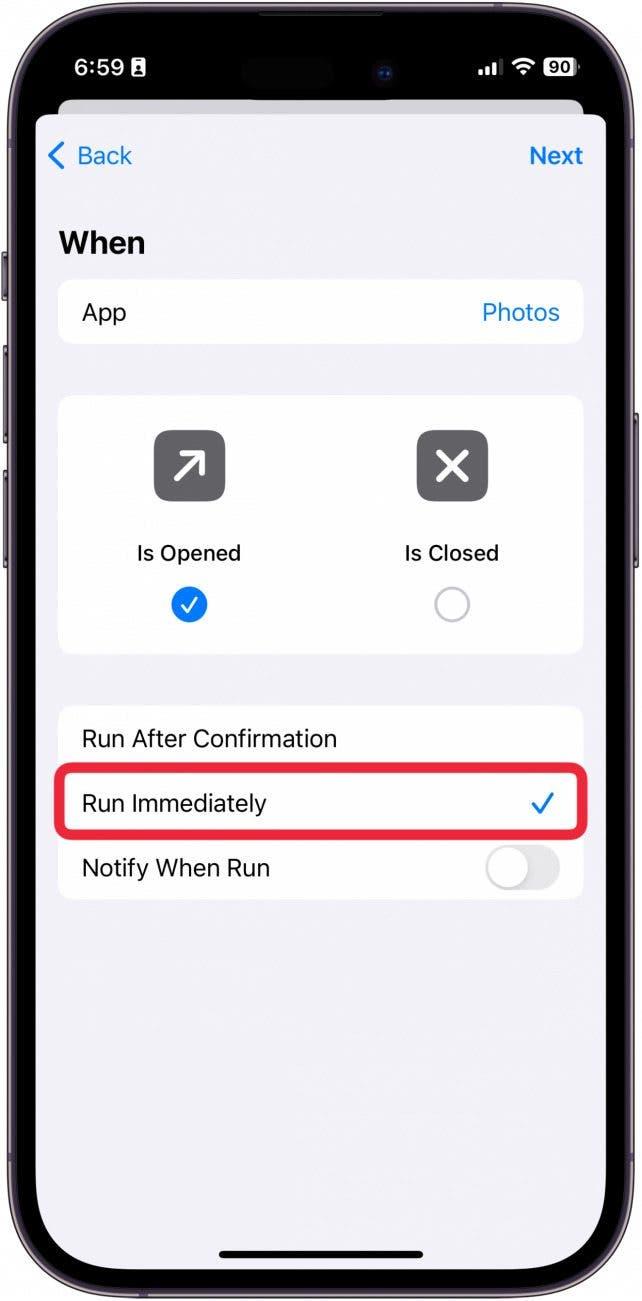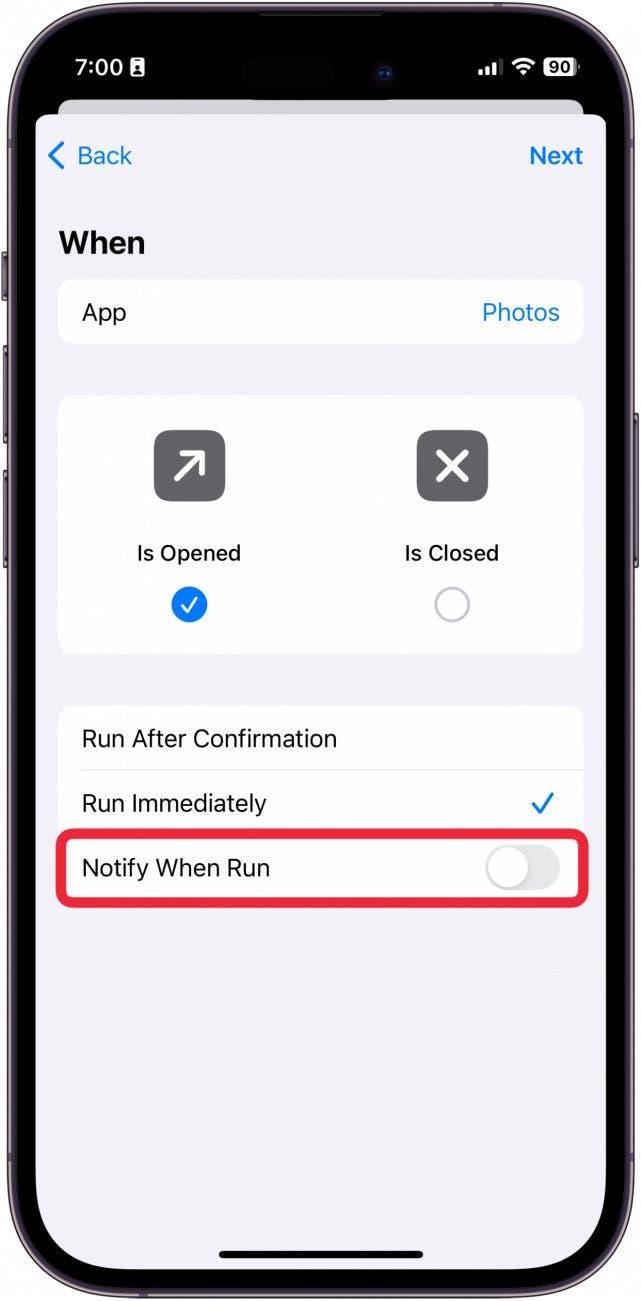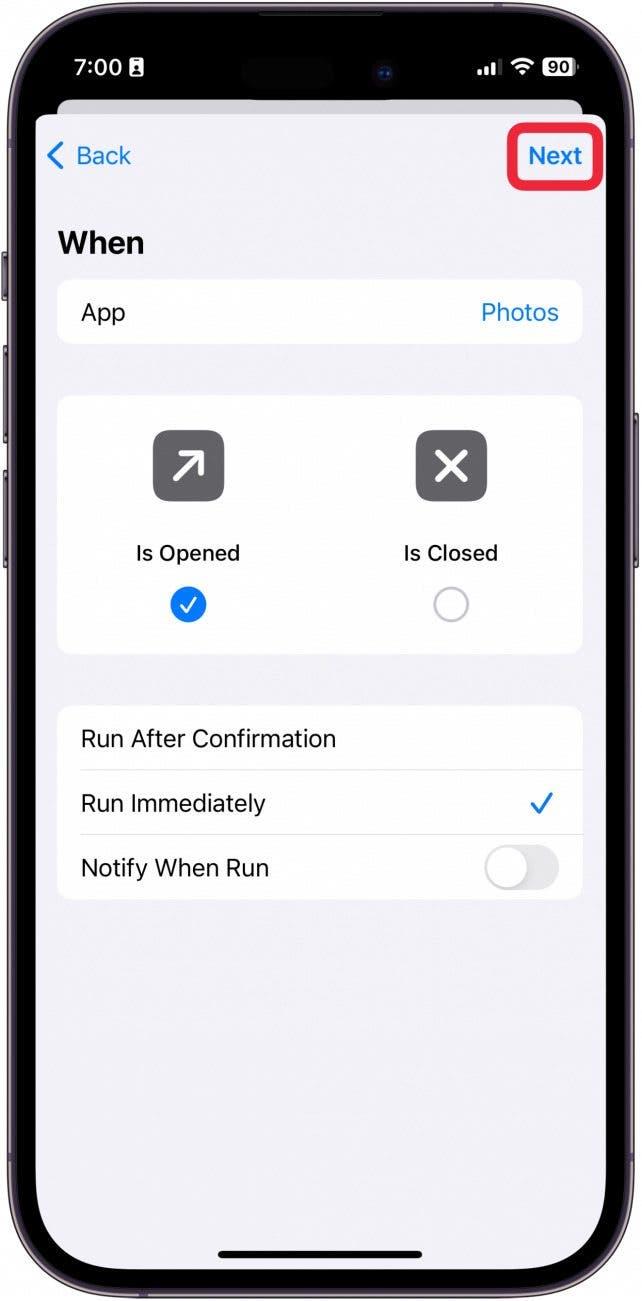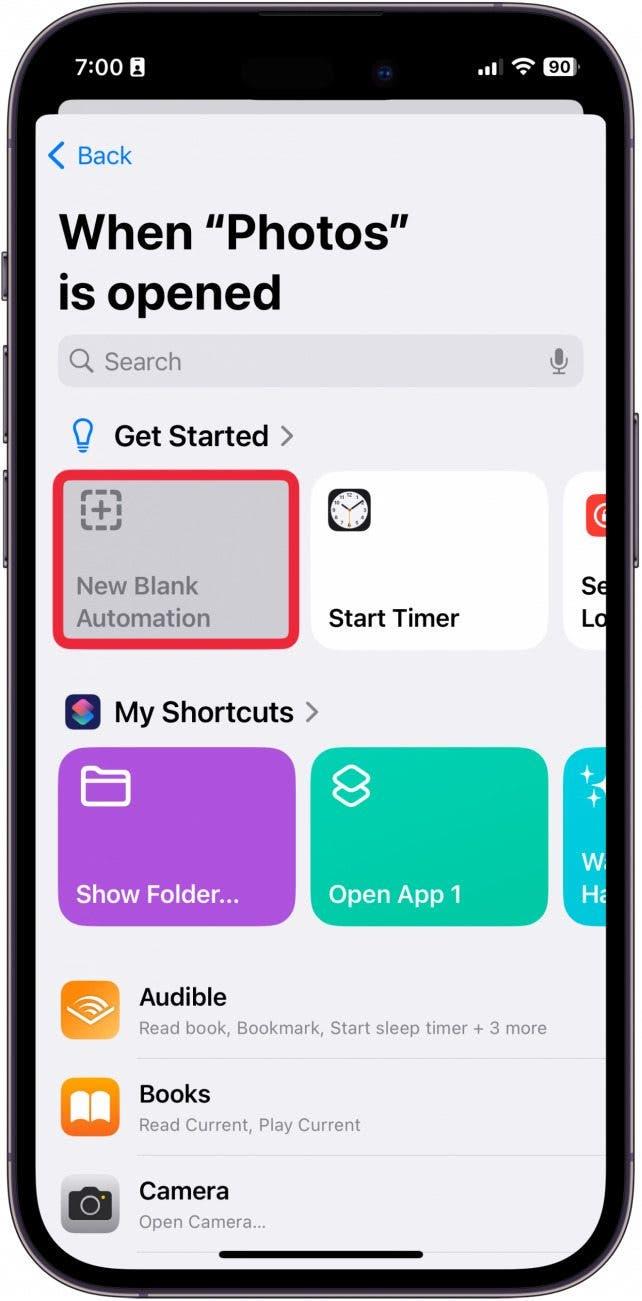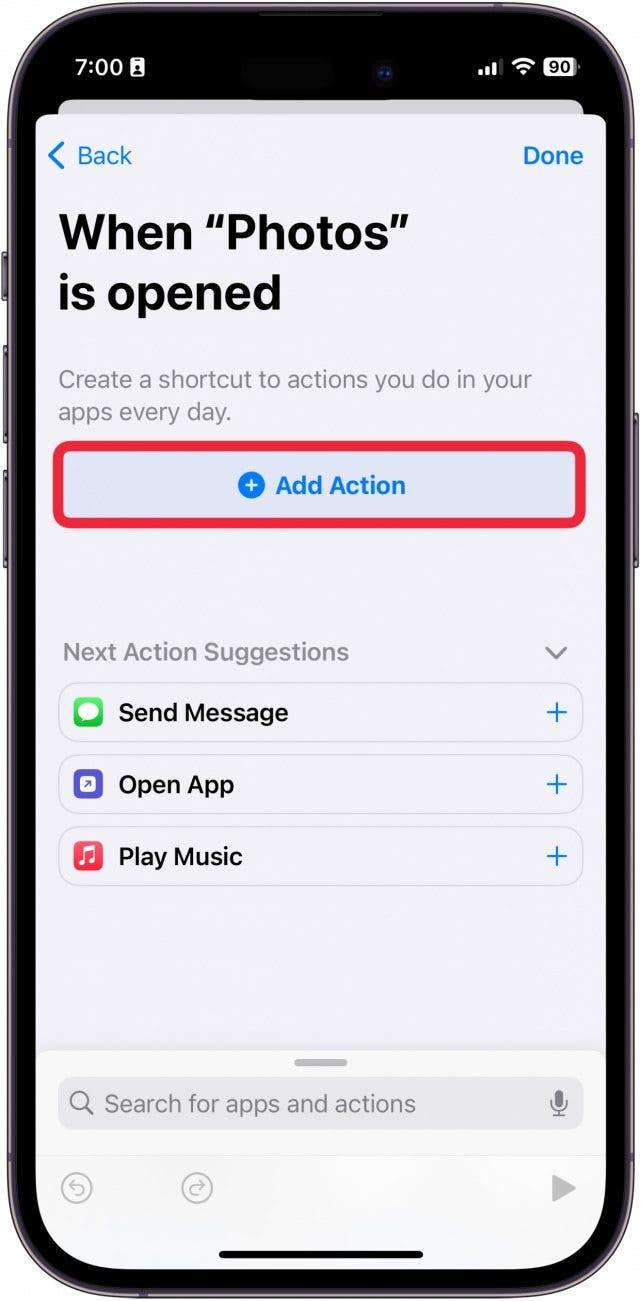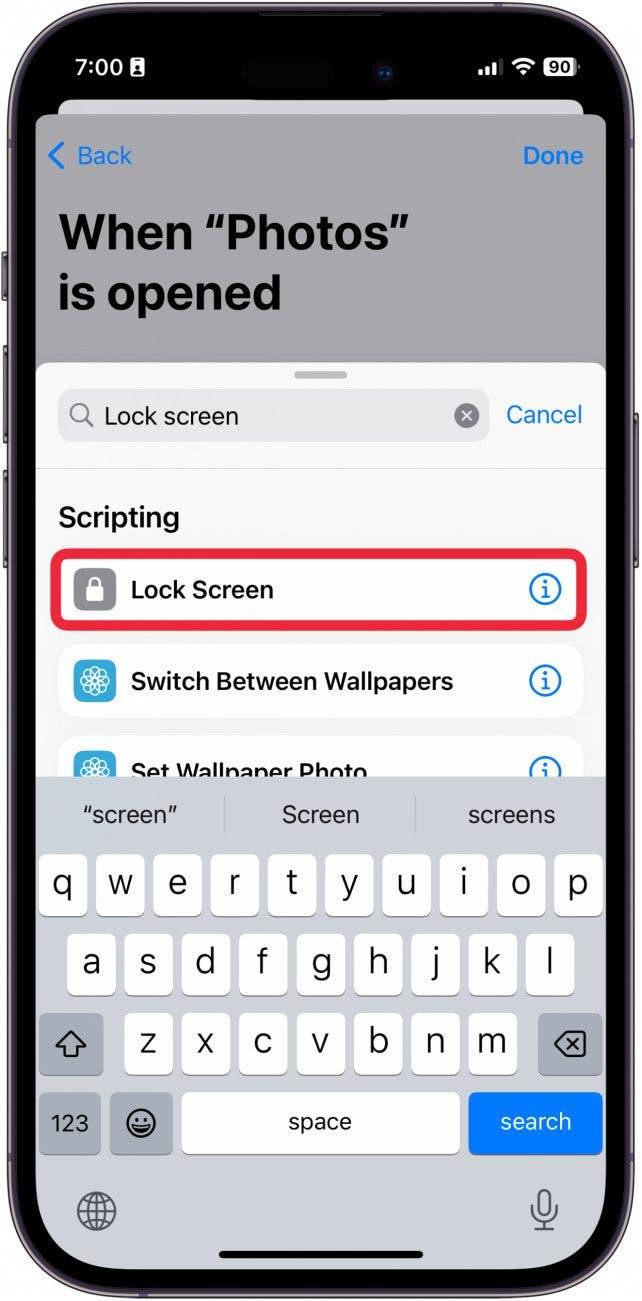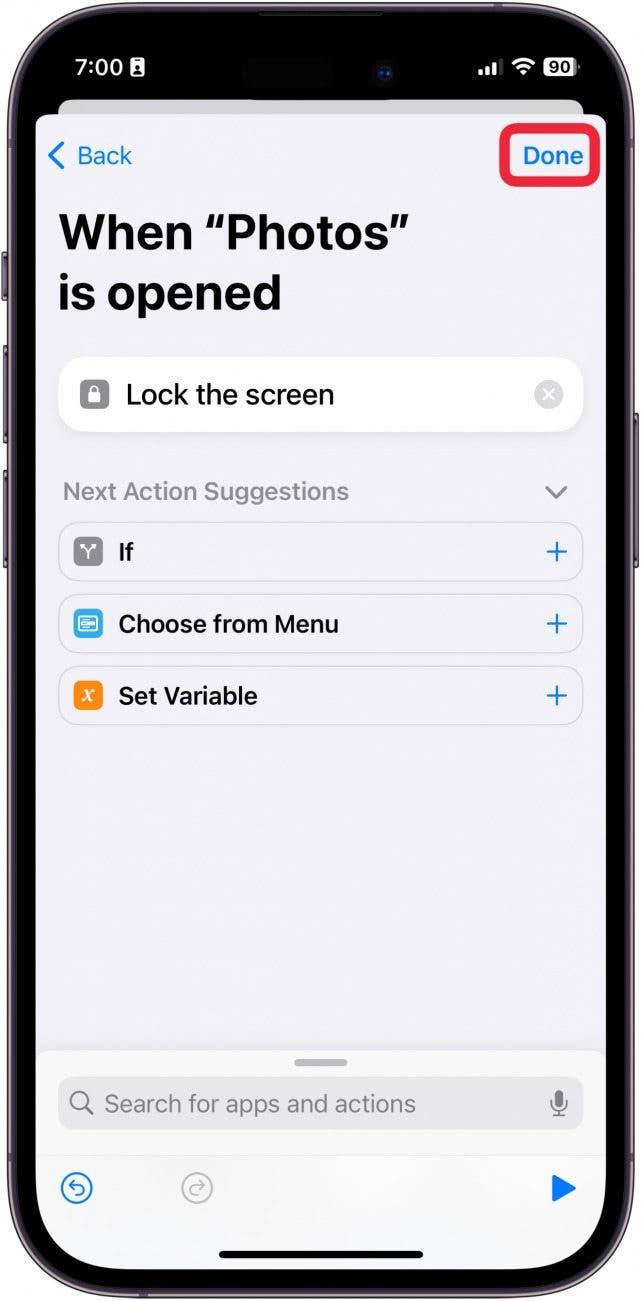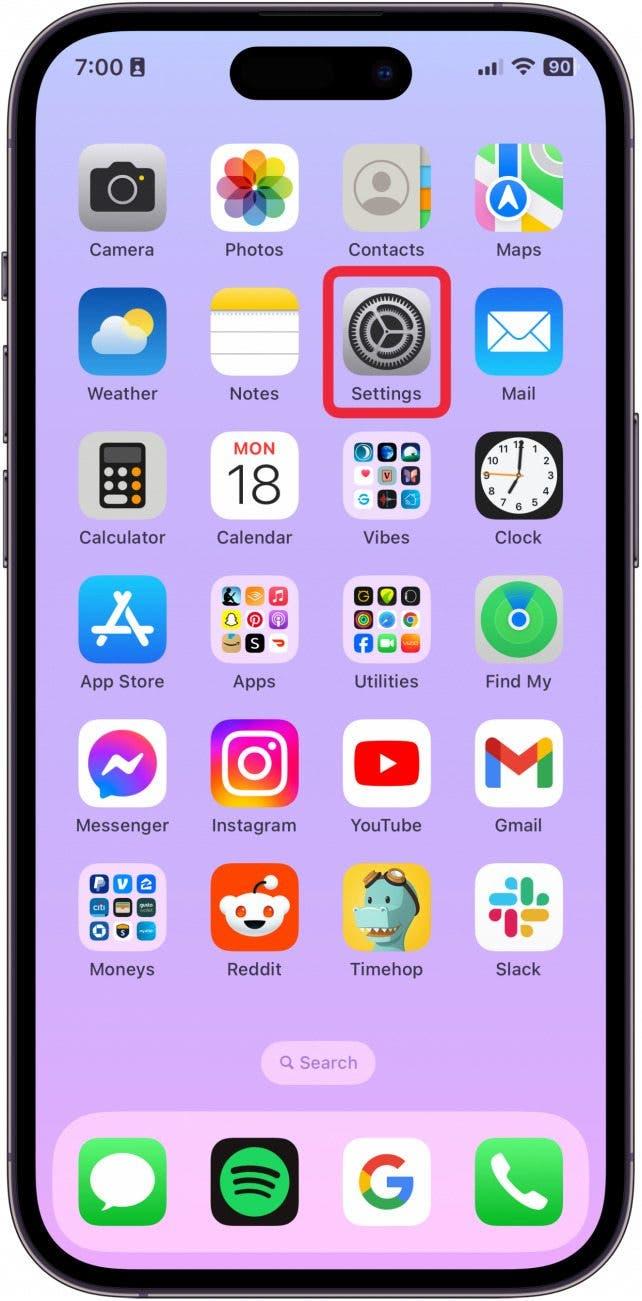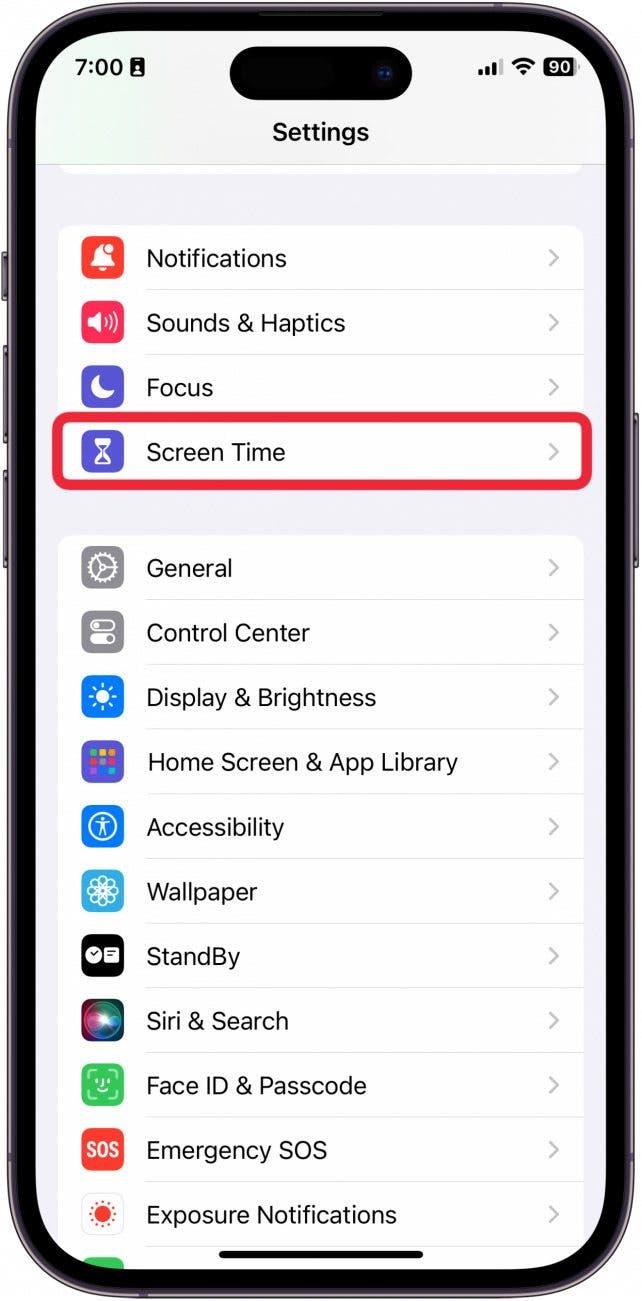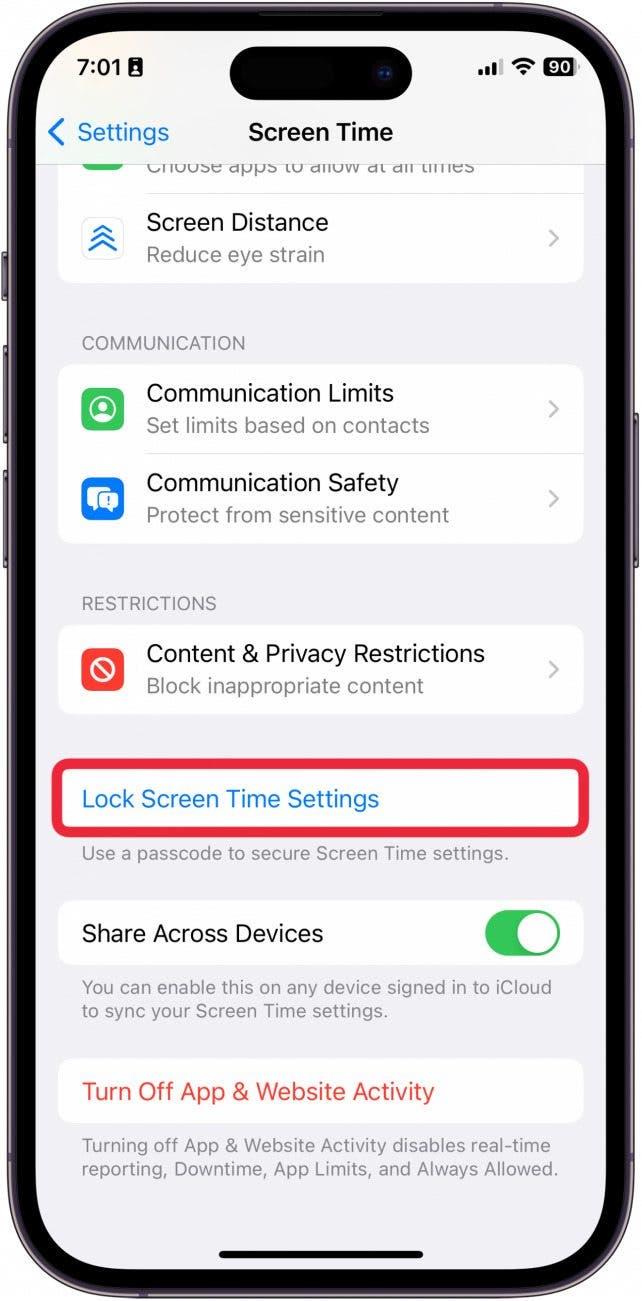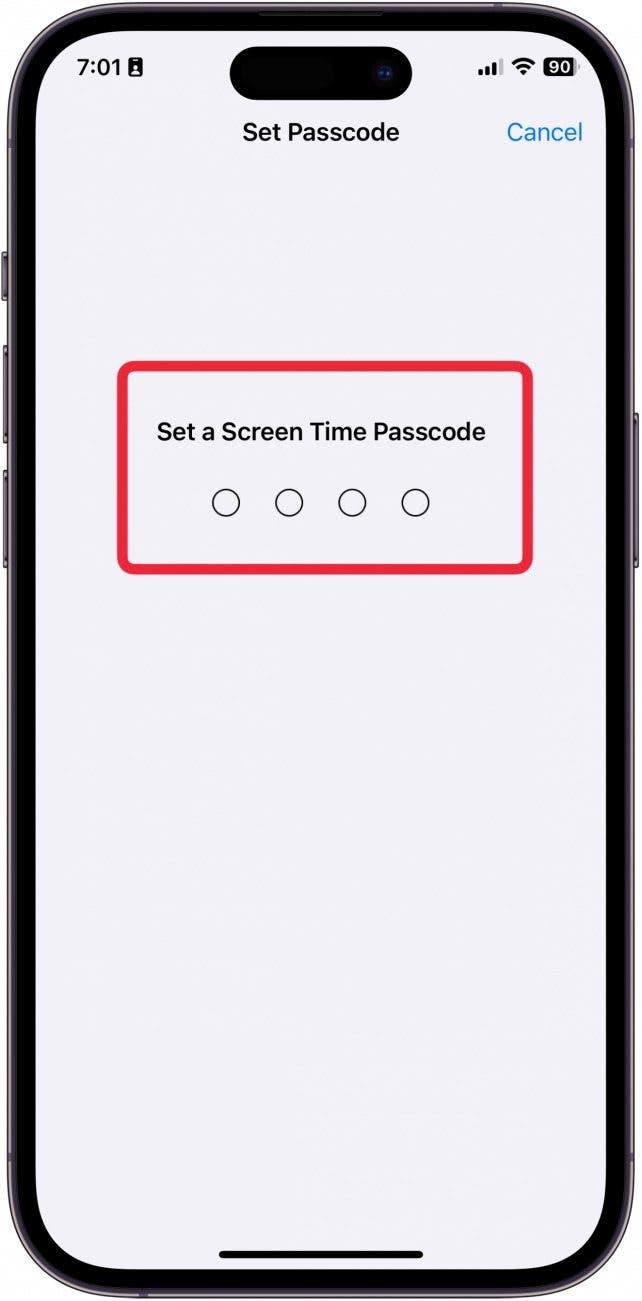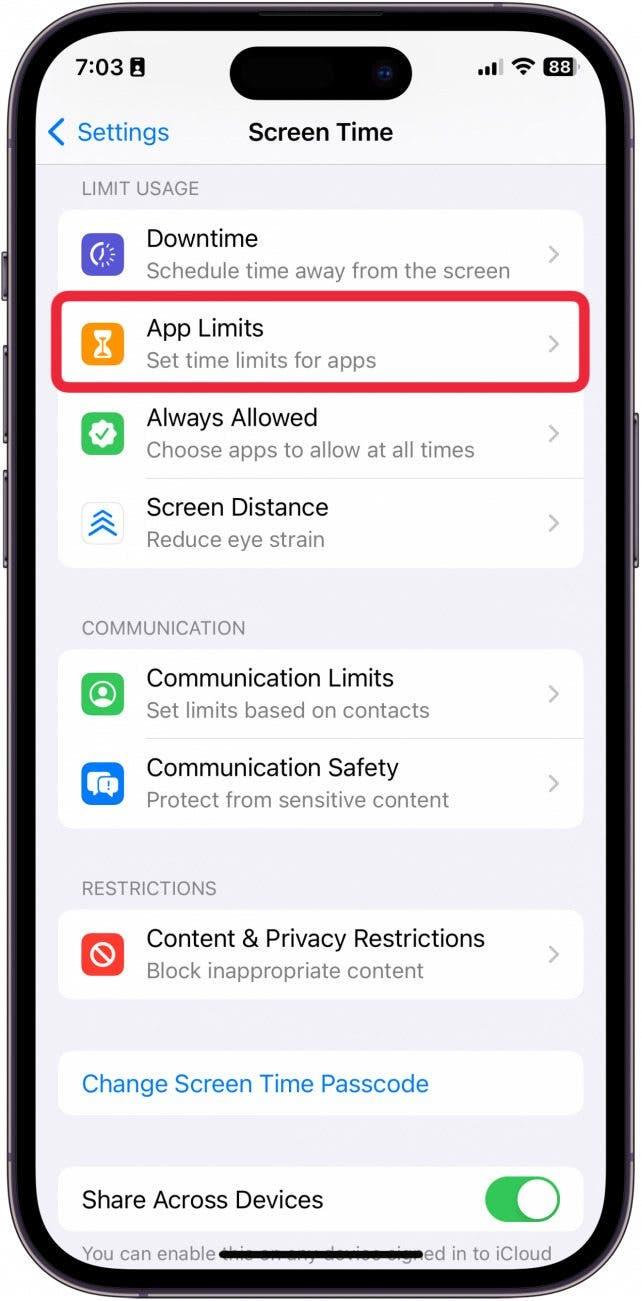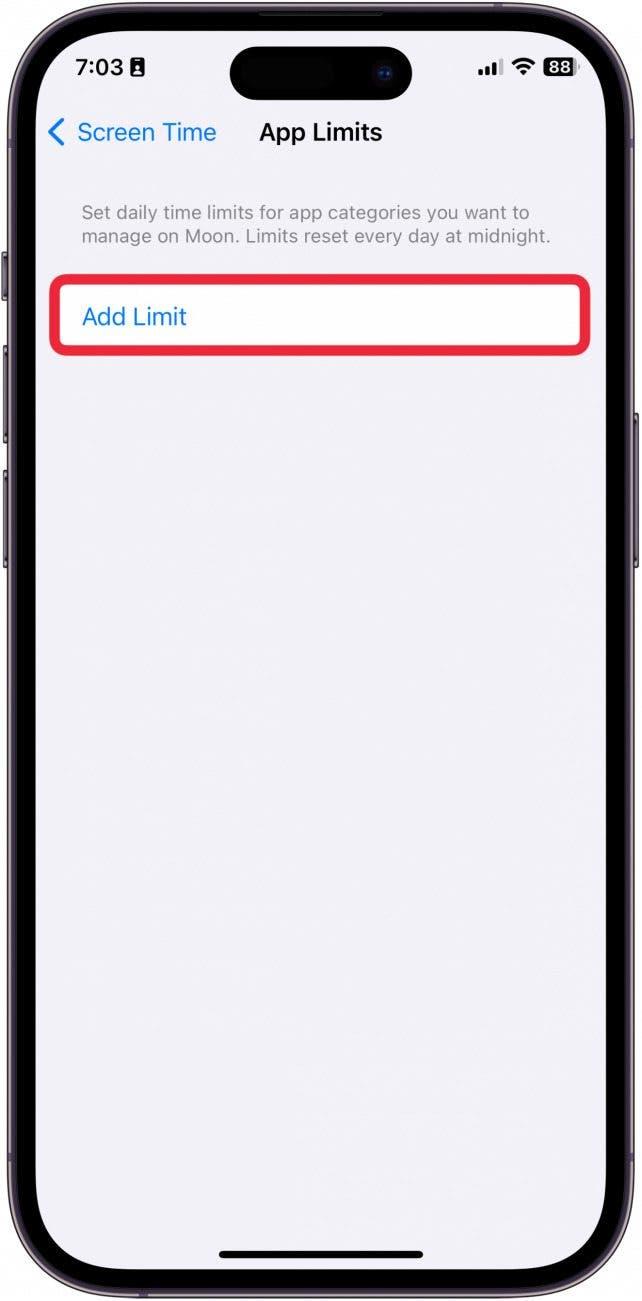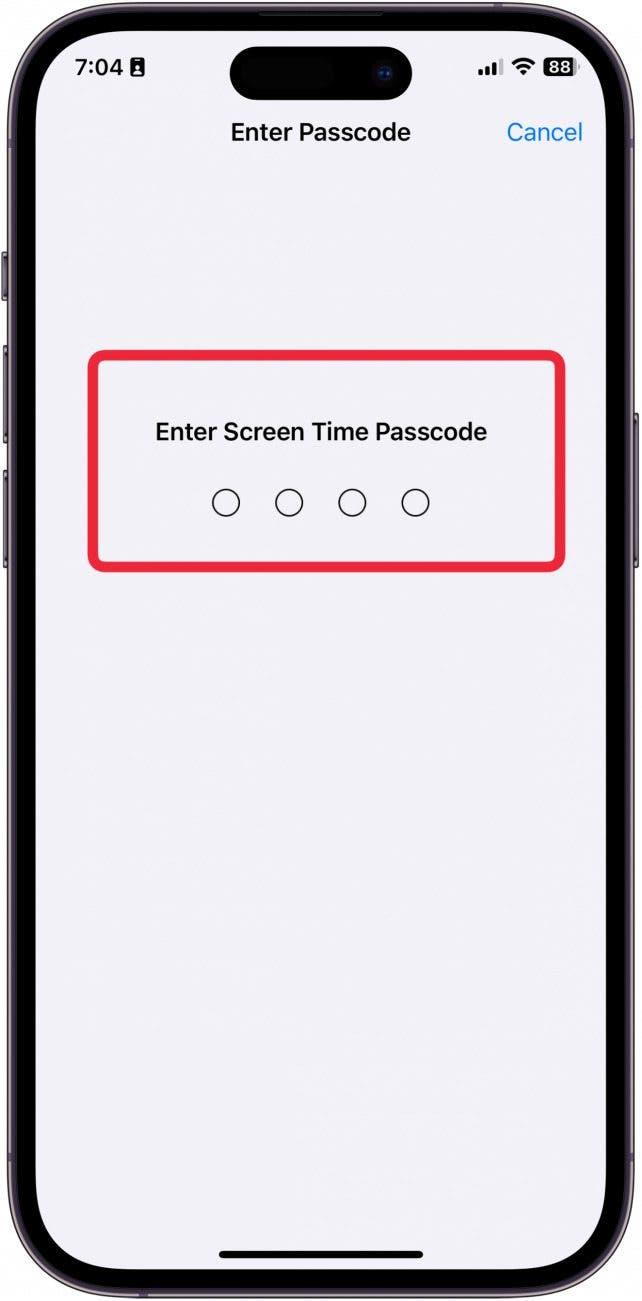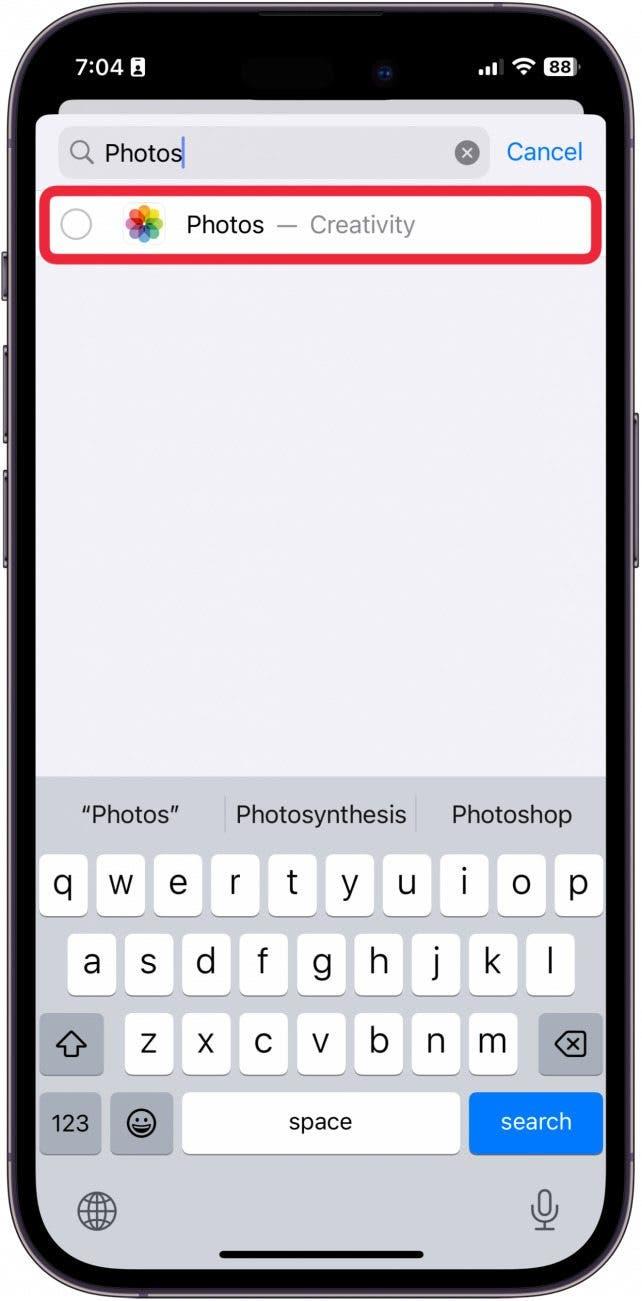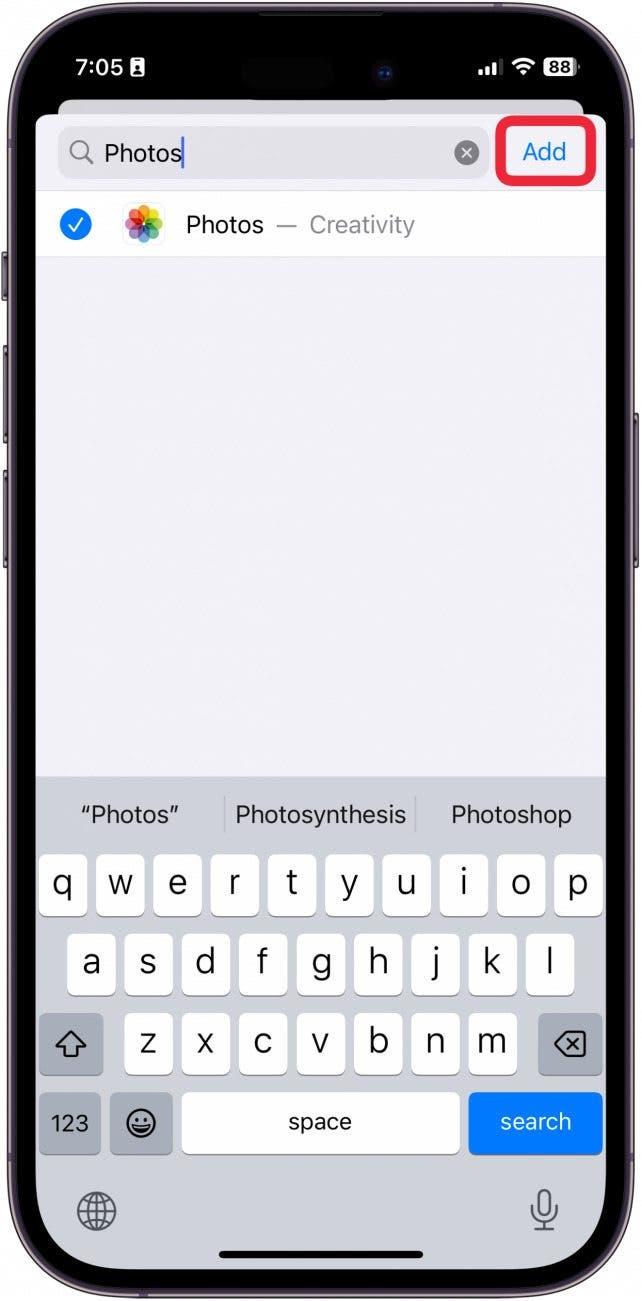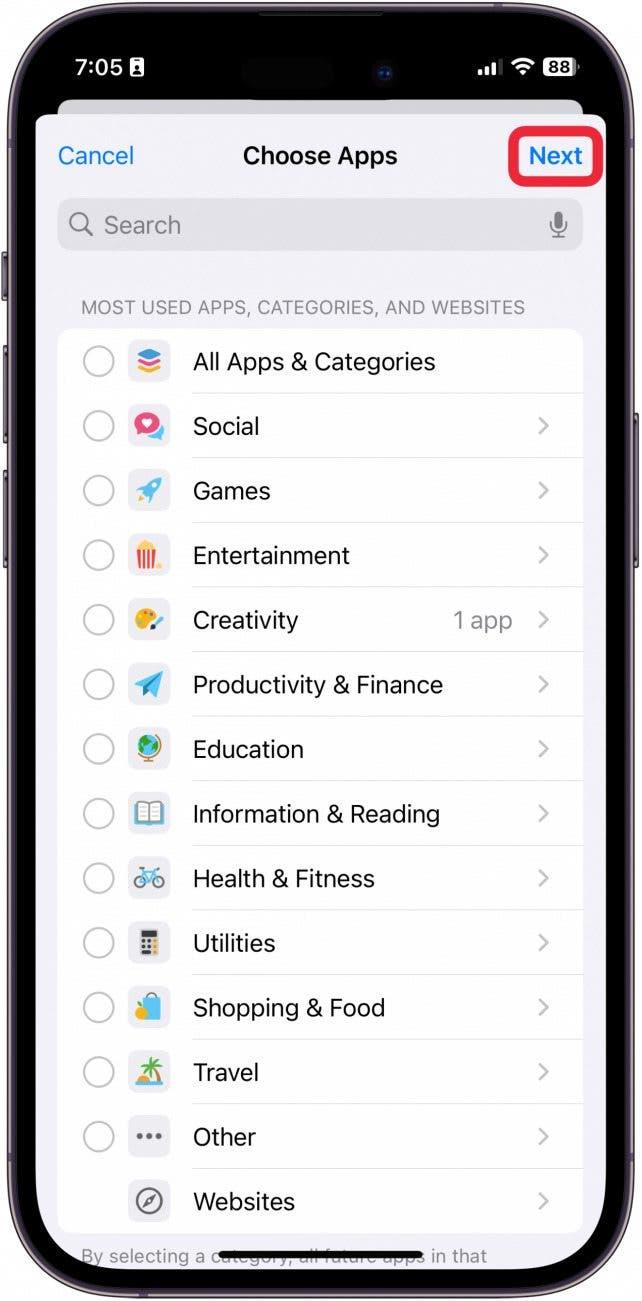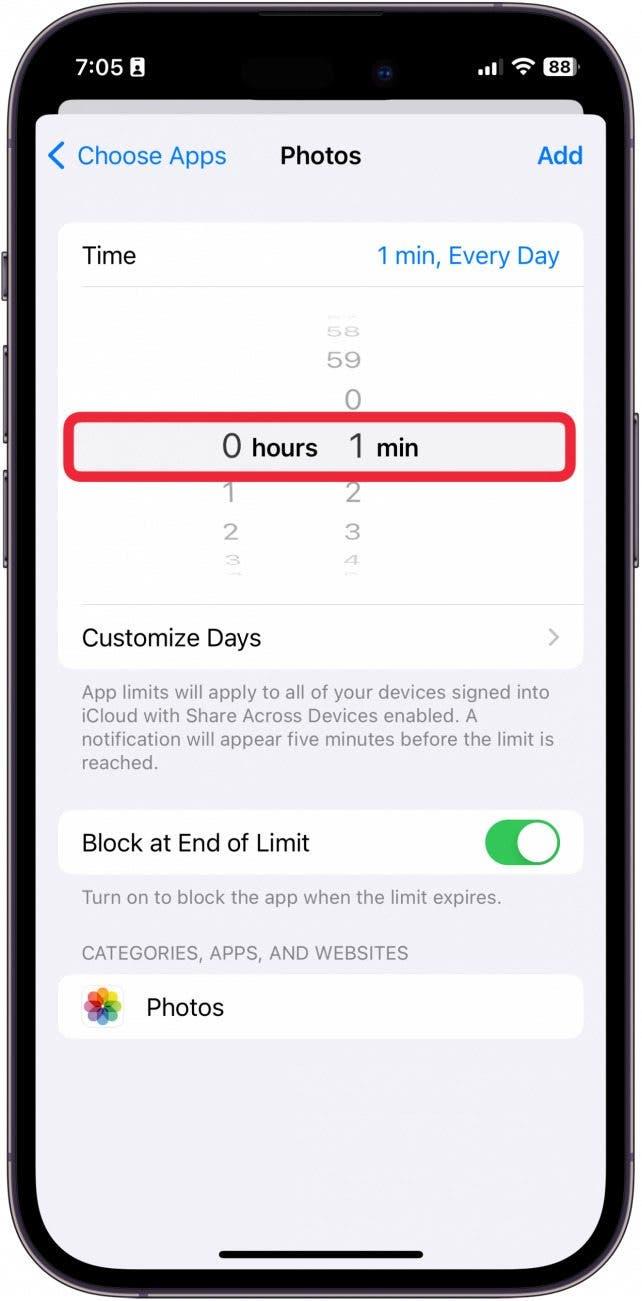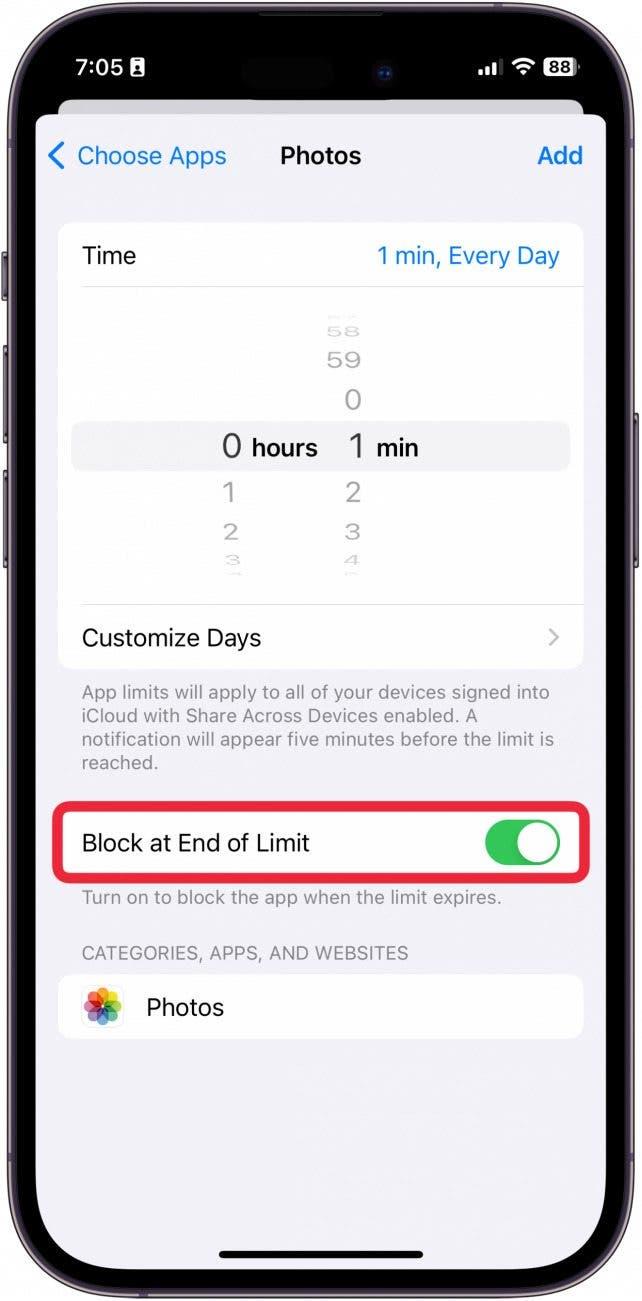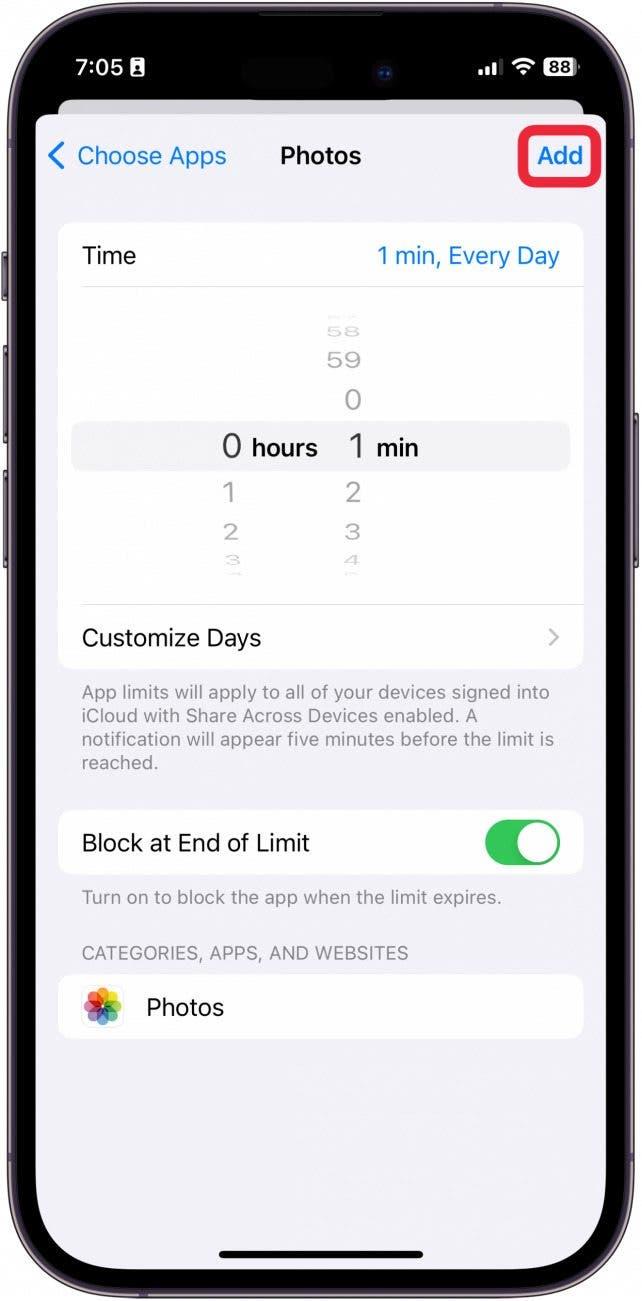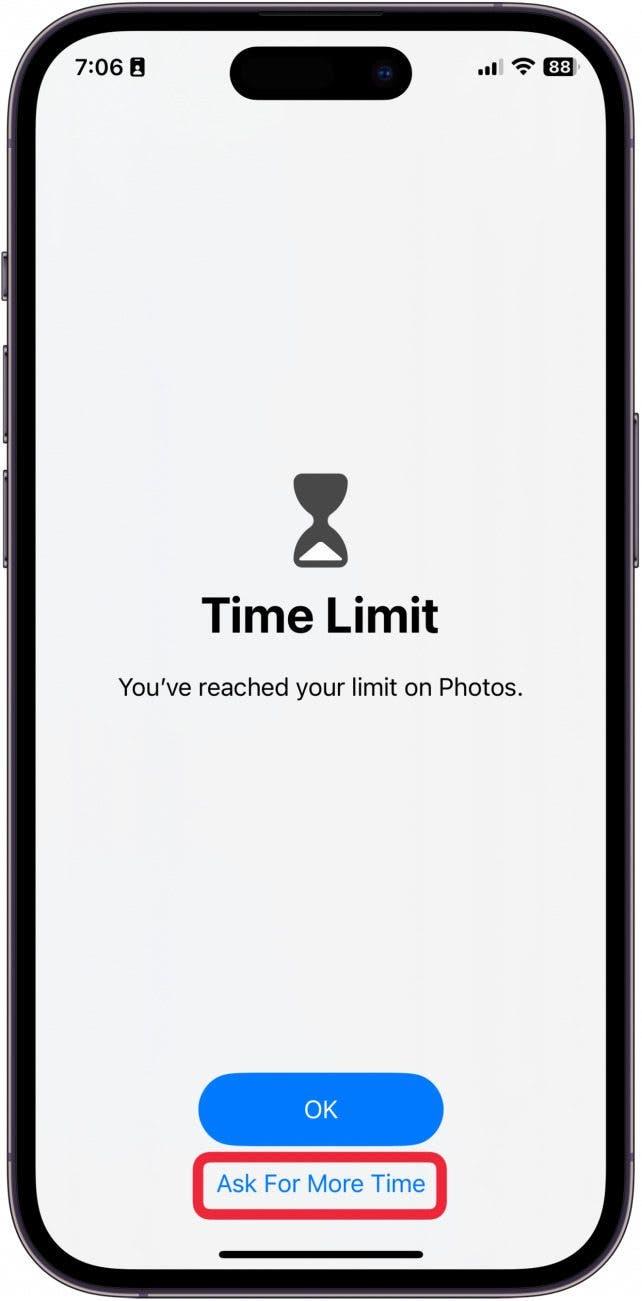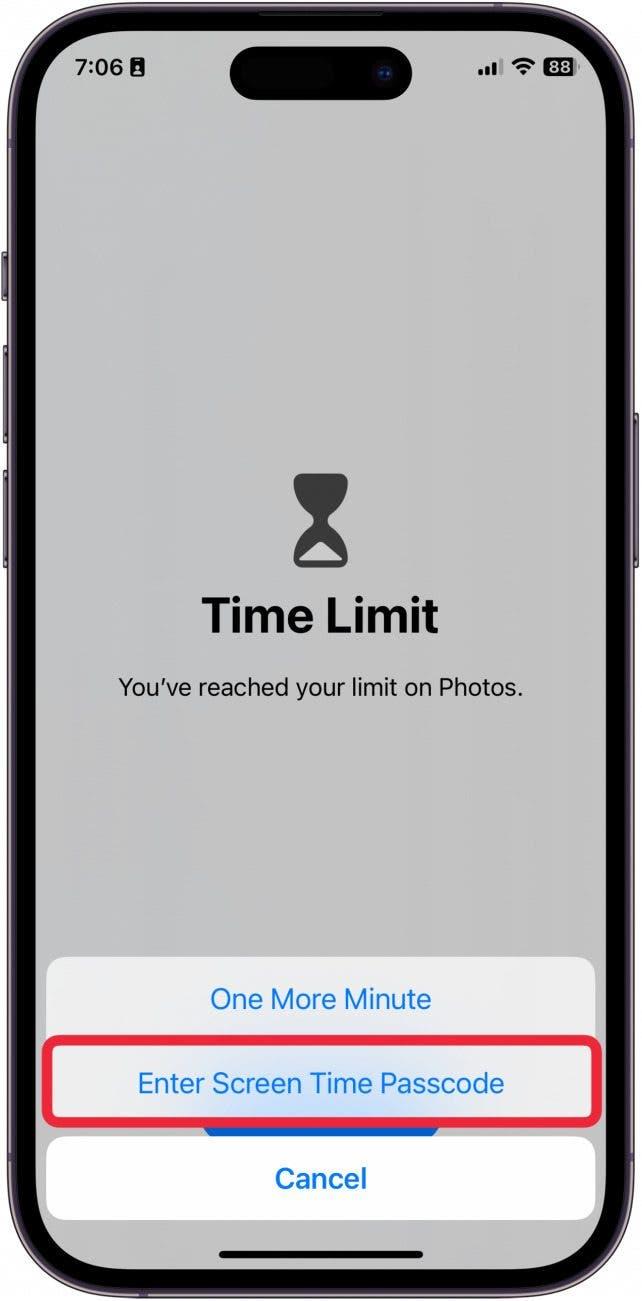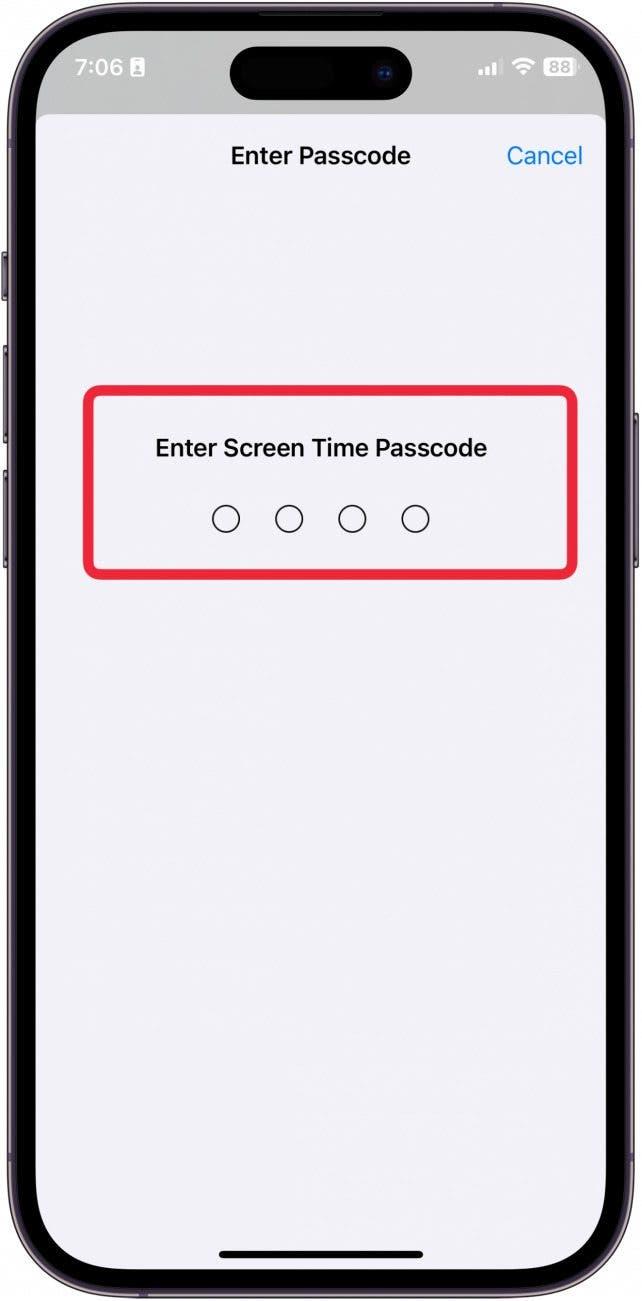אם אתה רוצה שתמונות מסוימות יישארו פרטיות, קו ההגנה הראשון שלך צריך להיות כדי לוודא שיש לך קוד סיסמה או הגדרת FaceId כך שתצטרך להיכנס למכשיר שלך. אבל אם זה לא מספיק הגנה, יש לך שתי אפשרויות לנעול תמונות באייפון שלך: אתה יכול להסתיר תמונות ספציפיות באלבום תמונות נעול, או שתוכל לנעול את כל אפליקציית התמונות. להלן, נסקור כיצד להציב תמונות ספציפיות בתיקיה נעולה, כמו גם כמה דרכים לנעול את אפליקציית התמונות שלך.
להסתיר ולנעול תמונות ספציפיות באייפון שלך
בעוד שהאפשרויות האחרות במאמר זה מכסות כיצד לנעול את כל אפליקציית התמונות שלך (לכן אתה זקוק לקוד סיסמה בכל פעם שתרצה לגשת לאפליקציית התמונות), אתה יכול גם להסתיר תמונות באייפון שלך . כשאתה מסתיר תמונה באפליקציית תמונות האייפון שלך, היא מוסרת מגליל המצלמה הראשית שלך ומוצבת בתיקיה נסתרת נעולה. עדיין תוכל לפתוח את אפליקציית התמונות מבלי להזין קוד סיסמה, אך תצטרך להזין את קוד הסיסמה שנקבע בכל פעם שתרצה להציג תמונות בתיקיה הנסתרת. זוהי דרך נהדרת להסתיר תמונות ספציפיות שאתה רוצה להישאר פרטיות, תוך השארת שאר גליל המצלמה שלך זמין לגלילה בהן.
נעל את אפליקציית התמונות באייפון שלך באמצעות קיצורי דרך
לפני שתוכל להגדיר קיצור דרך כדי לנעול את אפליקציית התמונות שלך, תצטרך להגדיר מזהה פנים באייפון שלך , אם עדיין לא עשית זאת. (אם אתה צריך להזין קוד סיסמה או להשתמש ב- FaceID כדי לגשת למכשיר שלך, זה כבר מוגדר.) הנה כיצד לנעול את אפליקציית התמונות שלך על ידי יצירת קיצור דרך:
 גלה את התכונות הנסתרות של ה- iPhone שלך עם טיפ יומי (עם צילומי מסך והוראות ברורות) כך שתוכל לשלוט באייפון שלך תוך דקה אחת בלבד ביום.
גלה את התכונות הנסתרות של ה- iPhone שלך עם טיפ יומי (עם צילומי מסך והוראות ברורות) כך שתוכל לשלוט באייפון שלך תוך דקה אחת בלבד ביום.
- באייפון שלך, פתח קיצורי דרך .

- תחת הכרטיסייה אוטומציה, הקש על אוטומציה חדשה .

- בשדה החיפוש, הקלד "אפליקציה". הקש על התוצאות.

- הקש על בחר .

- בחר באפליקציית התמונות .

- הקש על נעשה .

- SELECT נפתח .

- בחר הפעל מייד .

- השאר הודעתו כאשר הפעילו .

- הקש על הבא .

- הקש על אוטומציה ריקה חדשה .

- הקש על הוסף פעולה .

- הקלד מסך נעילה בשדה החיפוש ואז הקש עליו מהתוצאות.

- הקש על DONE כדי לשמור את קיצור הדרך החדש שלך.

עכשיו, בכל פעם שאתה או מישהו אחר פותח את אפליקציית התמונות, זה ייסגר כמעט מייד וינעל את כל האייפון שלך. זה כמו כפתור פאניקה ובהחלט יעבוד כדי לעצור אנשים לחטוף את גליל המצלמה שלך. אם אתה אוהב ללמוד דרכים מגניבות להשתמש באייפון שלך, הקפד להירשם בחינם שלנו הטיפ היומי !
נעל את אפליקציית התמונות באייפון עם מגבלות זמן מסך
דרך נסתרת נוספת לנעול תמונות באייפון שלך היא להשתמש בתכונת זמן המסך, שתנעל את אפליקציית התמונות מאחורי קוד סיסמה. למידע נוסף כיצד להשתמש בזמן המסך באייפון שלך. לאחר שתגדיר את זמן המסך שלך ועובד, עקוב אחר השלבים שלהלן.
- באייפון שלך, פתח הגדרות .

- הקש על זמן המסך . וודא שפעילות האפליקציות והאתרים כבר הופעלה.

- הקש על הגדרות זמן מסך הנעילה .

- מכאן, הזן קוד סיסמה שיהיה ספציפי להגדרות זמן המסך שלך. אתה יכול להשתמש בכל סיסמה שאתה רוצה. יתכן שתצטרך להזין את כתובת הדוא"ל והסיסמה שלך ב- Apple בשלב זה.

- הקש על גבולות אפליקציות .

- הקש על הוסף גבול .

- הזן את קוד הסיסמה שלך בזמן המסך.

- חפש תמונות והקש עליה בתוצאות.

- הקש על הוסף .

- הקש על הבא .

- הגדר את הטיימר לדקה אחת (המינימום).

- החלף בבלוק בסוף הגבול .

- לאחר מכן, הקש על הוסף כדי לשמור את הגבול. כעת, אפליקציית התמונות תינעל אוטומטית לאחר דקה של שימוש.

- כשאתה מוכן לפתוח את אפליקציית התמונות, הקש על בקש זמן רב יותר .

- לאחר מכן, הקש על הזן את קוד הסיסמה של זמן המסך .

- מכאן, הזן את קוד הסיסמה שיצרת, ותוכל לגשת שוב לאפליקציה.

וככה אתה משתמש בזמן מסך כדי לנעול את אפליקציית התמונות באייפון שלך. זה לא ממש מאובטח כמו מערכת הקיצורי הדרך מכיוון שהוא עדיין מאפשר לאדם להציג את האפליקציה עד דקה אחת לפני הנעילה. זכור, לעולם אל תמסור את הסיסמה שלך לאף אחד שאתה לא סומך עליו. כמו כן, אל תשכח לציין נפשית של הסיסמה שיצרת! אני מקווה שאתה מרגיש בטוח בידיעה שהתמונות שלך מוגנות במיוחד!
שאלות נפוצות
- כיצד אוכל להפוך את התמונות שלי לפרטיות באייפון שלי? הדרך המהירה ביותר ליצור תמונות מסוימות לפרטיות, כלומר הסר אותן מגליל המצלמה שלך והניח אותן בתיקיה נעולה, היא באמצעות התיקיה הנסתרת באפליקציית התמונות .
- מדוע תמונות סטילס שלי זזות? יתכן שהתמונות שלך זזות מכיוון שיש לך תמונה חיה מופעלת. למד כיצד לכבות תמונות חיות כדי ליצור את התמונות שלך שוב.
- האם אתה יכול לנעול אפליקציה באייפון? אם אתה רוצה לנעול אפליקציות באייפון שלך, עקוב אחר אותם שלבים שלמעלה אך החלף את אפליקציית התמונות עבור כל אפליקציה אחרת שתרצה.